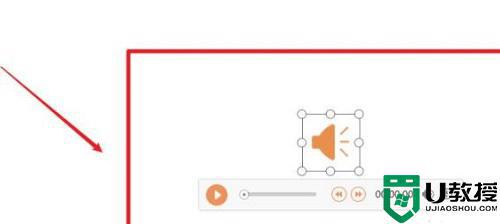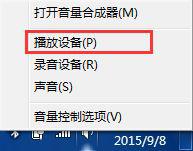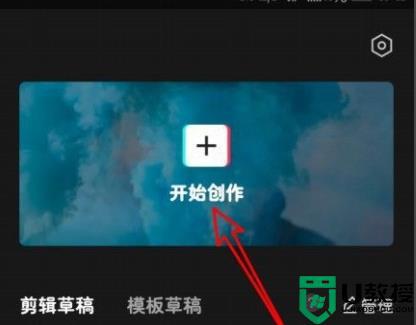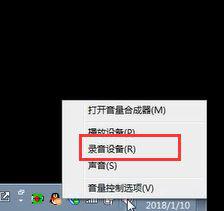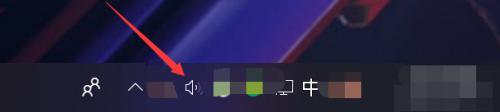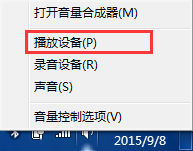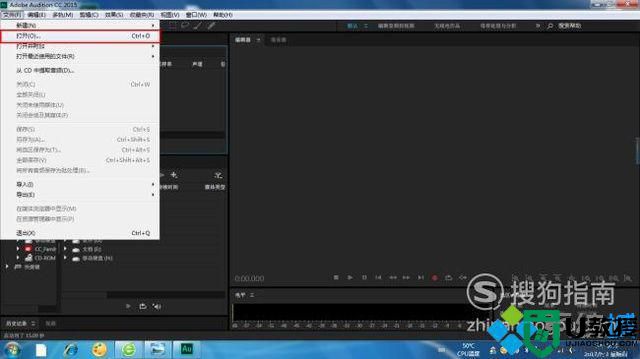audition cs6如何去除音乐人声?adobe audition cs6去人声的方法!
时间:2023-05-30作者:admin
audition cs6如何去除音乐人声?audition cs6原名为Cool Edit Pro. 被Adobe公司收购后,改名为Adobe Audition。专为在照相室、广播设备和后期制作设备方面工作的音频和视频专业人员设计,可提供先进的音频混合、编辑、控制和效果处理功能。对于处理音乐人声的功能,不少用户还是比较生疏的,在本文中winwin7小编给大家介绍下adobe audition cs6去人声的方法!

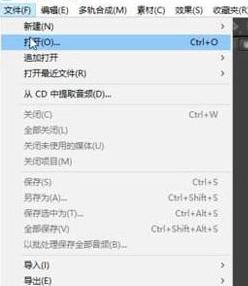
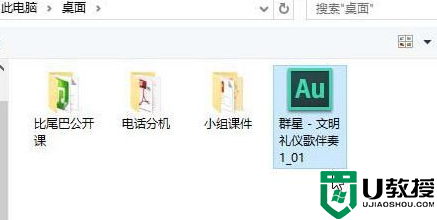
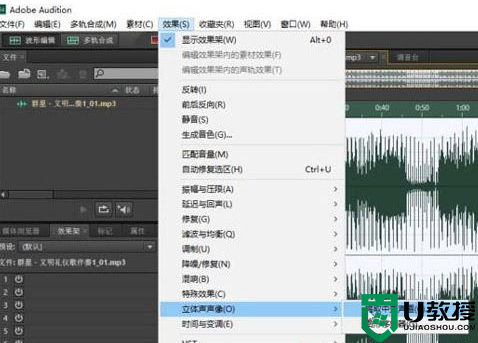
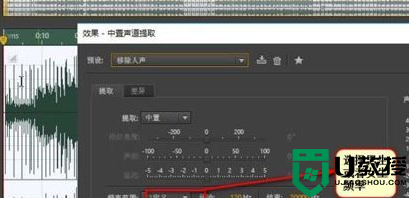

步骤:
1、首先打开我们的audition软件。

2、打开一个音频文件。
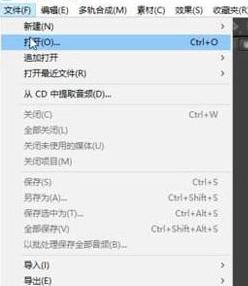
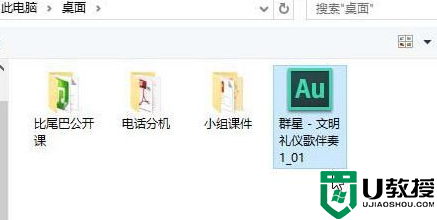
3、把音频文件加载进来之后,我们按ctrl+A选中文件中的音频部分。选择菜单栏中的“效果”-》“立体声像”-》“提取中置通道”。
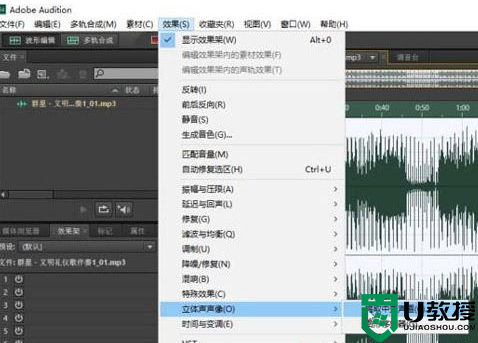
4、在弹出的菜单中选择”去除人声“选项,选择频率范围(男声,女声,低音)
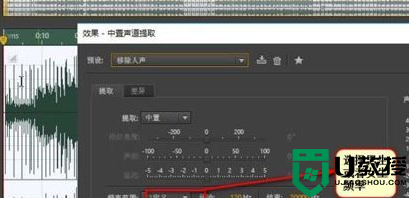
5、最后点击确定即可,等待解析完成!